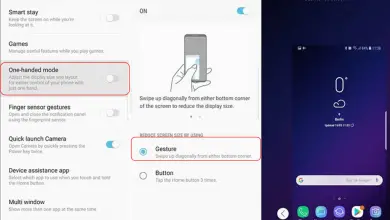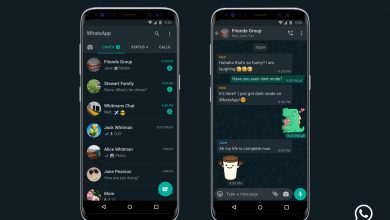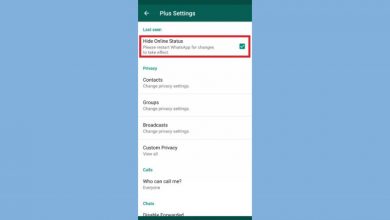Les messages WhatsApp ne me parviennent pas tant que je ne l’ai pas ouvert: raisons et solutions
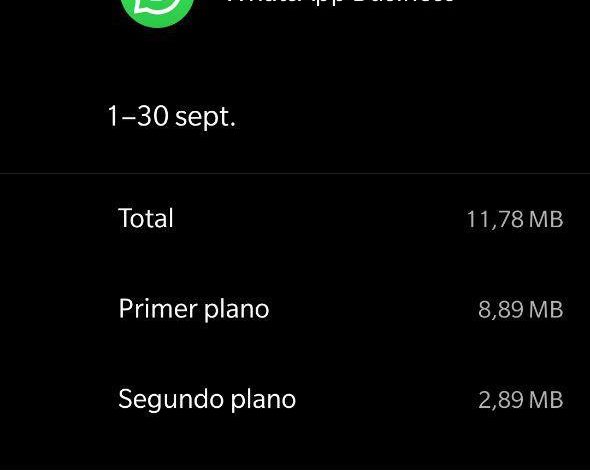
À de nombreuses reprises, notre WhatsApp ne reçoit pas de notifications de messages entrants ; Face à une situation aussi étrange, nous avons décidé d’ ouvrir l’application de notre mobile et du coup tous les nouveaux messages arrivent ensemble , parfois des centaines selon le nombre de contacts réguliers et le temps que nous avons passé sans accéder à l’application . En bref, un ensemble de messages qui n’ont pas atteint votre WhatsApp quand ils le devraient. Pourquoi cela arrive-t-il? Ci-dessous, nous vous proposons un guide pour vérifier les raisons et trouver des solutions possibles à la situation de ne pas recevoir de messages jusqu’à ce que nous ouvrions WhatsApp .
Pourquoi est-ce que je ne reçois pas de messages WhatsApp?
La première étape consiste à vérifier notre connexion Internet , car c’est la façon dont WhatsApp utilise pour communiquer avec les autres utilisateurs de l’application, à la fois les données mobiles et les connexions WiFi.
- Ouvrez une page Web avec votre mobile . Si vous pouvez ouvrir une page Web mais que WhatsApp ne fonctionne pas correctement, contactez votre opérateur mobile pour vérifier que votre APN ou nom de point d’accès et votre routeur sont correctement configurés, afin d’autoriser les connexions autres que via des pages Web et prise.
- Essayez une autre connexion . Que vous ne puissiez pas ouvrir les pages Web ou si WhatsApp ne fonctionne pas, basculez entre les connexions WiFi et de données mobiles ou vice versa, afin d’exclure les problèmes de connexion WiFi ou de données mobiles.
Nous pouvons également vérifier si l’option Restreindre les données d’arrière-plan est désactivée.
- Pour ce faire, accédez aux paramètres mobiles
- Cliquez sur Applications
- Accédez maintenant à l’entrée Application Manager
- Choisissez WhatsApp
- Accès à l’utilisation des données
- Vérifiez maintenant que l’option Restreindre les données d’arrière-plan est désactivée
- Répétez les mêmes étapes pour les services Google Play

Causes possibles et solutions rapides
- Éteignez votre mobile, attendez environ 30 secondes et rallumez-le
- Connectez votre mobile au secteur avec le chargeur pour éviter que la fonction d’économie d’énergie ne s’allume
- Réinitialisez les préférences de votre application mobile via Paramètres – Applications – Menu – Réinitialiser les préférences
- Vérifiez les paramètres d’inactivité WiFi via Paramètres – WiFi – Menu – Avancé – WiFi pendant le sommeil et définissez l’option sur Toujours
- Fermer toutes les sessions Web WhatsApp via WhatsApp – Menu – WhatsApp Web – Fermer toutes les sessions
- Accédez à votre compte Hangouts et cliquez sur Menu – Quitter pour vous déconnecter; rejoignez Hangouts et connectez-vous
- Désinstallez les applications de gestion de tâches ou de tâches de votre mobile, car elles peuvent empêcher WhatsApp de recevoir des messages lorsqu’ils sont ouverts
Solution mobile Android
Si vous possédez un mobile Android, vous pouvez consulter les sections suivantes:
- Assurez-vous que le mode Ne pas déranger est désactivé dans Paramètres – Son – Ne pas déranger
- Vérifiez que les notifications WhatsApp sont autorisées avec le mode prioritaire
- Vérifiez que l’application WhatsApp dispose de toutes les autorisations sur votre mobile via Paramètres – Applications – Gestionnaire d’applications – WhatsApp – Accès
- Assurez-vous que le bouton Sync est activé via le menu rapide Android en faisant glisser vers le bas depuis le haut de l’écran